CPU如果要往专业的领域去研究,会细分到架构、频率、核心、线程等专业名词,我觉得一般用户没必要去深入了解。当然,如果你涉及到大型游戏、复杂建模和图形设计等需求,建议去了解关于CPU更多细节的概念。
因此,例子中的i7-13620H是酷睿2023年下半年主流的移动端CPU,其综合性能处于当前市场的中高端水平,搭载在主流游戏本中,应对日常的办公任务和中小型游戏毫无压力,但是面对较复杂的软件和大型游戏稍显吃力,当然得结合搭配的显卡型号进行分析。
如果你不想看这些,有了看中的机子,直接拿CPU型号去问一下度娘即可。
(2)显卡/GPU:
如果说CPU是本本的大脑,那显卡就是本本的视觉系统,再聪明的大脑也需要有人来帮它表达出来,所以CPU和显卡是电脑的最核心部件。
现在显卡图形芯片供应商主要是AMD(原ATI)和NVIDIA两家,用于笔记本电脑的独立显卡以NVIDIA(英伟达)一家独大。
笔记本电脑不同于DIY组装机,它的CPU和显卡通常已经配套好,CPU和显卡出厂即被焊在主板上,批量生产,大部分不支持更换。
选购笔记本会遇到的显卡名词:
显存:用来存储显卡芯片处理过或者即将提取的渲染数据,显存越大,渲染的速度上限更高。
独立显卡:将显示芯片及相关器件、散热器等制作成一个独立于电脑主板的板卡,通常需要插在主板的相应接口上,它有独立的显存,不占用系统内存,运行性能和显示效果最佳。
集成显卡:与独立显卡不一样,它将显示芯片、声卡、网卡都整合在主板上,不能单独拆卸。主要应用于早期的笔记本,现在基本上没有了。
核显:全名核芯显卡,也算是集成显卡的一种,将显示芯片集成在CPU里,这种机子有“买CPU送显卡”的味道,依托处理器强大的运算能力和智能能效调节设计,性能和流畅度很强,功耗特低。
单显卡、双显卡:单显就是只有一块显卡,双显就是两块显卡,理论上性能更强,但功耗也更大。
光追显卡:主要是RTX系列显卡,里面集成了RT Core技术,可以加速光线追踪运算,使人看到的画面更加接近真实,为大型游戏带来更强的沉浸式体验。
独显直连:游戏本在配备独立显卡的同时,CPU自带核显,共有两种模式:CPU-独显-显示器、CPU-独显-核显-显示器。开启独显直连可以屏蔽核显(需重启电脑),让独显单独工作以发挥最大性能,在大型游戏中的体验更佳。
双显三模:相对于早期独显直连的进化版(不需要重启电脑),共有三种模式:CPU-核显-显示器、CPU-独显-显示器、CPU-独显-核显-显示器。这样游戏本的续航能得到提升(仅核显模式下),且切换效率更高。
目前市面上的笔记本电脑基本没有了老式的集成显卡,核显和独立显卡是主流(笔记本说的集显基本上就是核显)。像例子中的拯救者Y7000P,它的其中一个显卡就是i7-13620H的CPU核显,还有一个是英伟达(NVIDIA)的独立显卡RTX4050。
//参考这份笔记本核显性能天梯图(轻薄本重点关注):
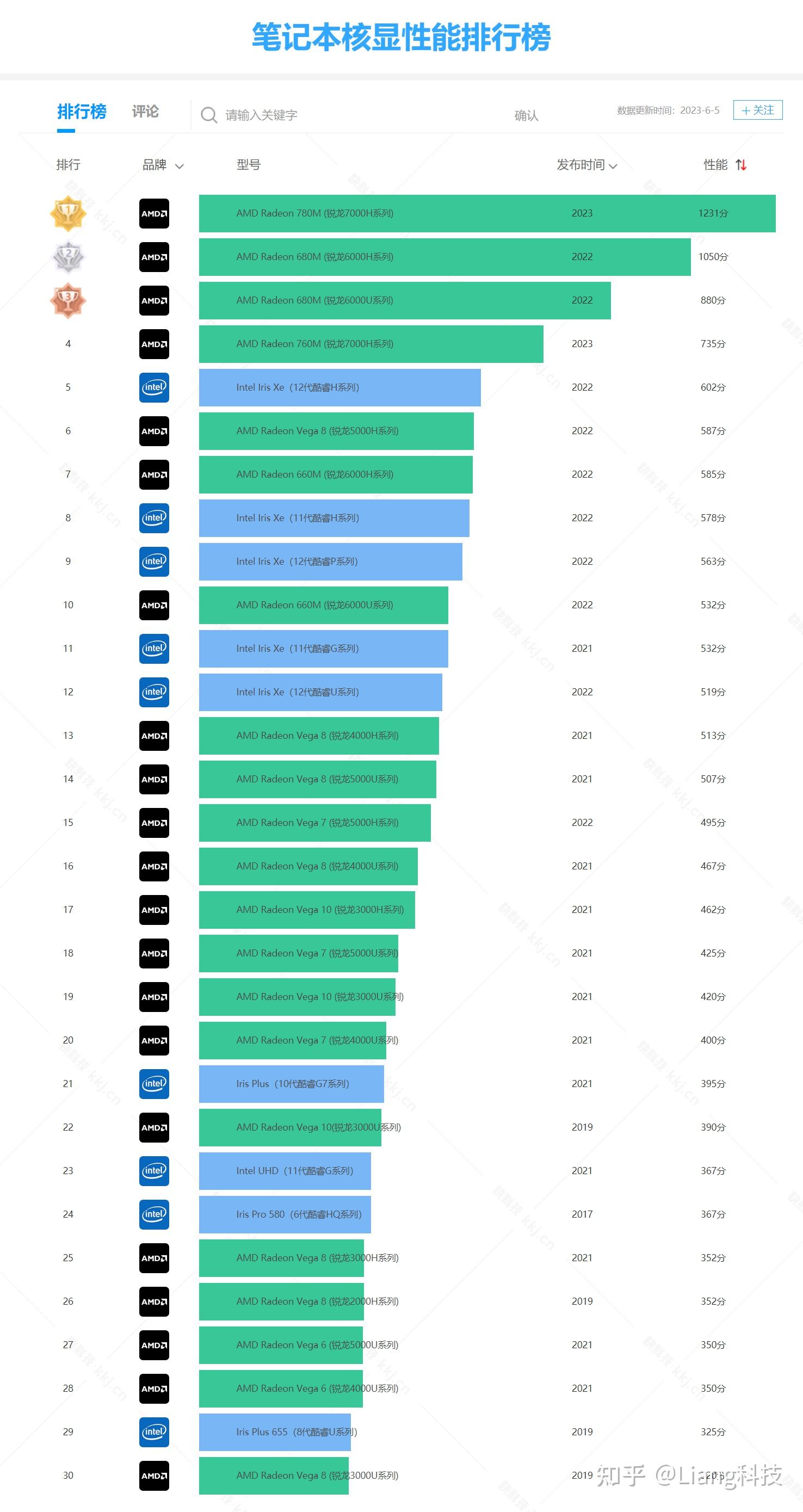
素材来自于快科技
//参考这份笔记本独立显卡性能天梯图(游戏本重点关注):
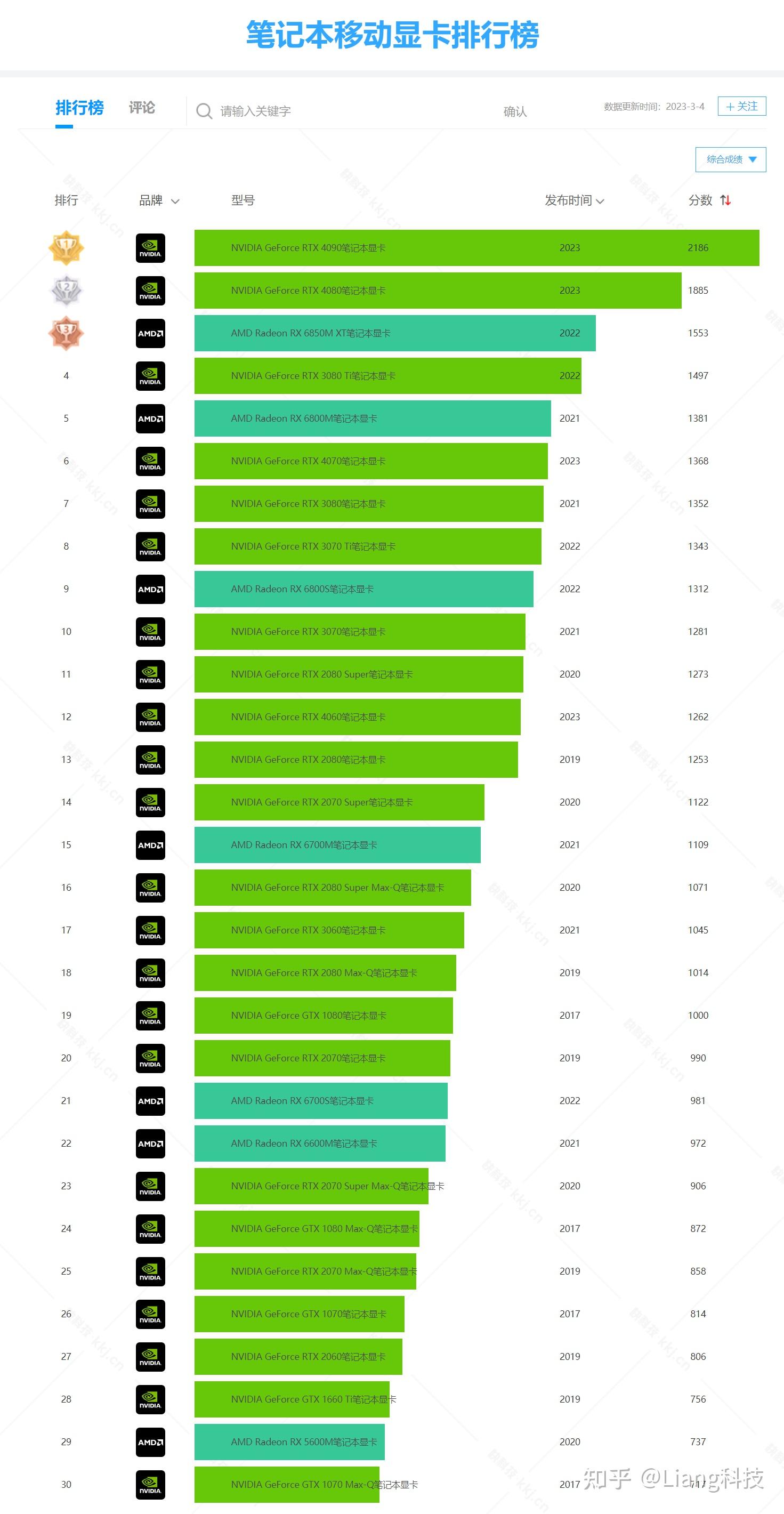
素材来自于快科技
如果你是游戏发烧友或者设计师之类的,必选高性能的独立显卡;
如果你主要用于办公,对游戏的需求较小,选择上一代的独显或核显就够了。(后面的笔记本推荐部分会有详细推荐)
(3)硬盘:
分为固态硬盘和机械硬盘,现在新的笔记本硬盘基本都是固态硬盘。它是一个电脑存储媒介,也就是我们常说的固定容量,比如例子中的拯救者Y7000P,其标配的固态硬盘容量是1T(可支持扩容)。
笔记本的硬盘是可以更换的,如果你觉得它的容量有限或者出现故障。
另外,有些笔记本除了自带的硬盘,多预留一个硬盘插槽,方便用户自行扩容,想要扩容的朋友注意看好预留硬盘位的接口类型(购前可咨询客服)。

Thinkbook 14p支持扩容示例
(4)内存:
笔记本的内存也叫RAM,电脑上的系统、软件都需要在RAM上运行,其作用是用于暂时存放CPU中的运算数据及与硬盘等外部存储器交换的数据。当前新机内存规格为DDR5 5200MHz,较上一代DDR4的性能和速度更快,建议优先选择。

某品牌笔记本内存条示例
内存越大,笔记本能同时运行的软件或插件就越多,操作响应的速度越快,大部分游戏本都支持内存额外拓展,大部分轻薄本都不支持内存拓展(具体可以咨询客服)。比如例子中拯救者Y7000P的标配内存是16G,最大支持容量为64G,处于目前笔记本市场上的主流水平。
板载内存:轻薄本的内存条焊在主板上,不支持更换。
双通道内存:一种内存控制和管理技术,通过同时向两根内存中读写数据来实现双倍的内存带宽,也就可以提升电脑的性能,如现在的16G内存通常是8G*2。
(5)屏幕参数:
选择多大的屏幕,取决于你的用途。
经常打游戏,不经常移动电脑的话,建议选择大屏幕如15.6英寸、16英寸、17.3英寸等,体验更好;
考虑便捷办公的话,就选择小屏幕如11英寸、12英寸、13英寸、14英寸等,方便携带。
当前新笔记本电脑的屏幕比例大多数为16:10,可以说是最佳之选的黄金比例,看视频、玩游戏、办公等视觉效果比16:9要好很多。
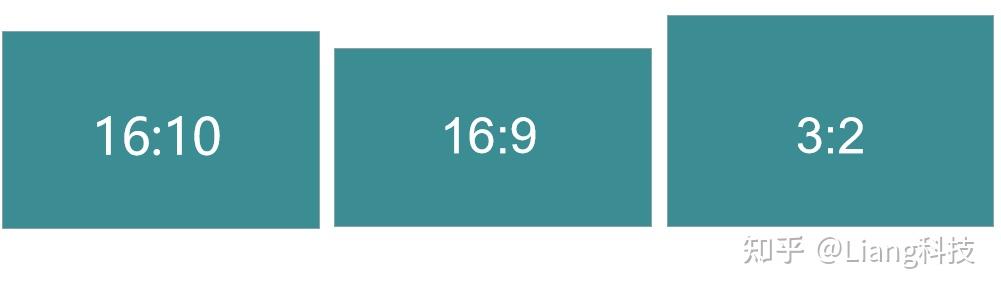
此外,还有一些主打生产力场景的3:2屏幕比例笔记本,其在浏览网页、文档等体验上更加饱满。例如华为MateBook系列、华硕的灵耀X纵横、真我realmebook等,目前可选的不多,对3:2情有独钟的朋友,建议到线下店进行体验和适应。
通常是分辨率越高,画面越清晰,当然这跟屏幕尺寸大小有关系。商家在笔记本电脑中标注“2K”、“2.2K”、“2.5K”、“2.8K”等,一般即是高分辨率。
比如本例拯救者Y7000P的屏幕大小是16英寸,屏幕分辨率是2560 x 1600即2.5K,属于当前游戏本的基本水平。现在笔记本屏幕已经很少出现1920×1080分辨率了,在选购笔记本时尽量选搭载高分辨率屏幕的机型。

指的是屏幕在一秒内页面刷新的次数,单位是赫兹(Hz)。刷新次数越高,图像就越流畅,主要体验差别在于游戏过程,因为游戏中的画面和场景切换是最频繁的。入门笔记本屏刷率是60Hz,中高端轻薄本屏幕刷新率普遍为90Hz和120Hz,诸多游戏本的刷新率能达到120Hz、144Hz、165Hz、240hz等。
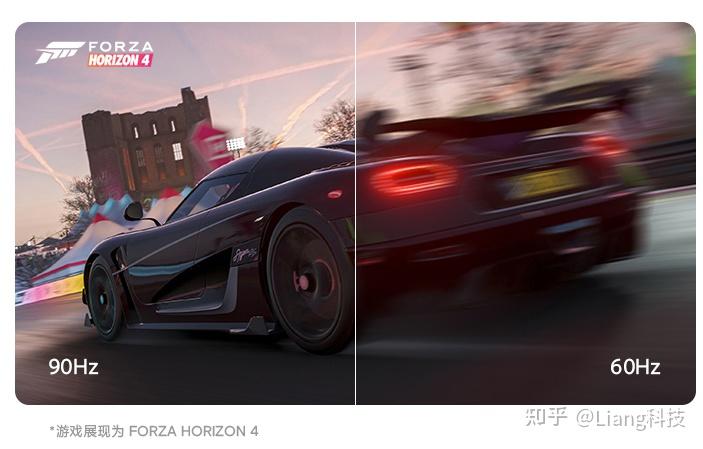
指的是显示器上能显示的色彩总和,色域值越高,看到的画面色彩更加丰富,和屏幕刷新率决定了屏幕素质的好坏。

设计师、游戏发烧友等对色域要求较高,产品介绍中有“100%sRGB、72%NTSC、高色域、广色域”通常就是指高色域,没有标明高色域的本子基本上都是低色域。
电脑屏幕的一种调节屏幕亮度的方式,通过提高或降低电路功率来改变屏幕的亮度,这种调光方式最大的好处就是更加护眼。因此,如果笔记本电脑产品介绍中有“支持DC调光”的特性,是一大加分项。
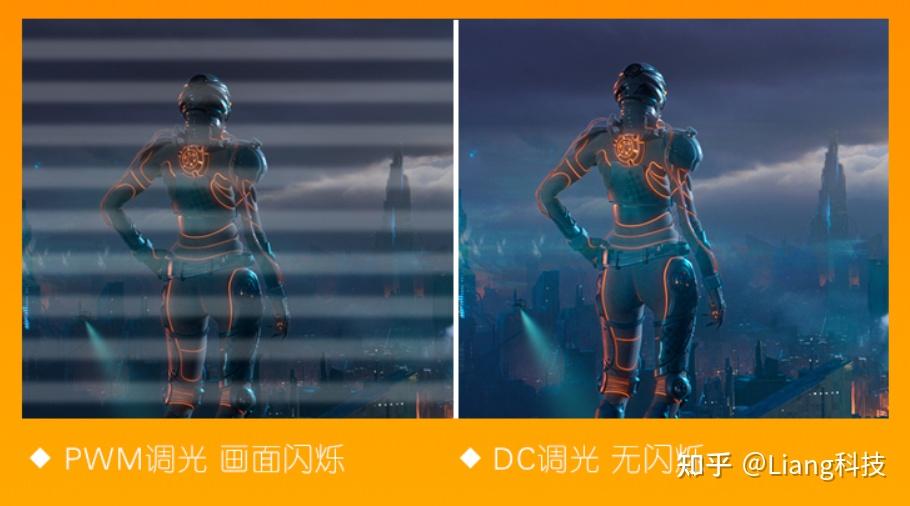
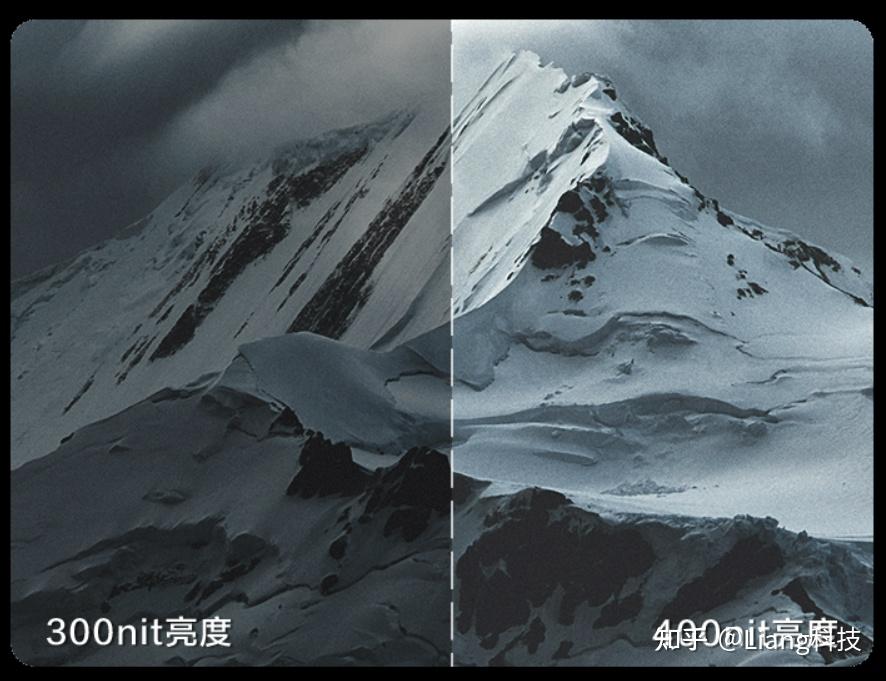
尼特值(nit)越高,我们看屏幕时能感觉到越清楚,尤其是白天的自然光照射环境下。比如华硕一直现在力推的OLED 屏幕机型,在亮度和对比度上比一般的屏幕更加出众。虽然人眼接受的亮度值有限,但普遍建议选择nit值更高的笔记本电脑。
(6)接口
笔记本电脑根据使用场景的不同,分为轻薄本和游戏本,综合用料和便捷性考虑,其设计的外部接口有所区别,在选购时要特别注意。
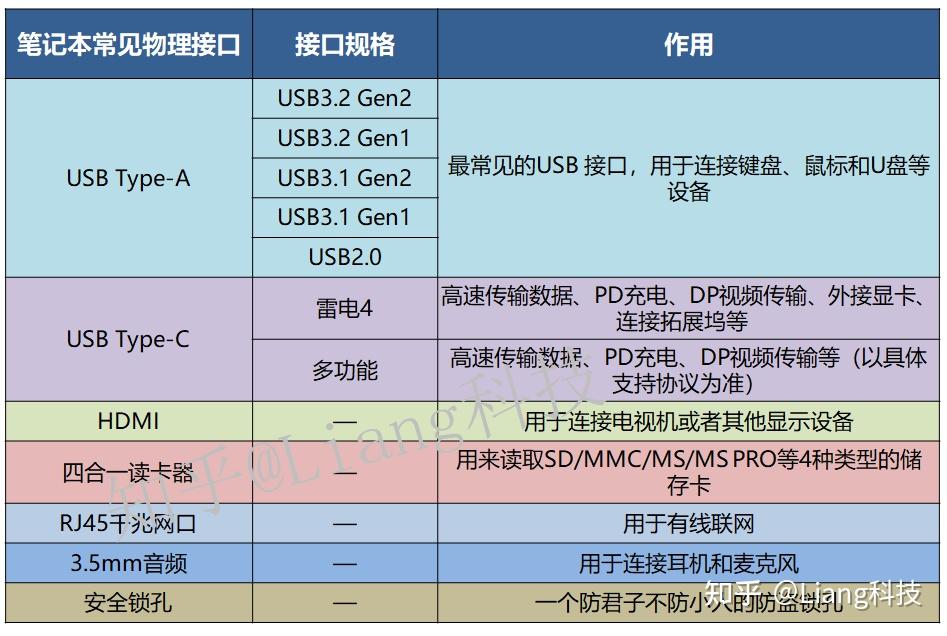
主流轻薄本接口介绍
支持PD快充:可以用高功率的手机充电器或充电宝从C口给笔记本充电,便捷性更好。
支持关机充电:电脑处于关机状态,但USB口可以有电输出,主要用于给手机充电。
容易产生混淆的是目前主流的Type-C接口,分为两种:多功能USB协议和带雷电协议的C口,虽然它们在外表上看起来是一模一样的。
理论上,带有雷电4协议的Type-C接口在传输速度和功能支持上比一般的C口更加完善,可以作为首选,尤其是需要外接显卡的朋友。
雷电协议是英特尔和苹果合作的专利接口,授权费不低,基本上搭载Intel处理器的本子才有雷电4 Type-C接口,搭载AMD处理器的本子通常没有,只是一个多功能的Type-C接口,具体支持的协议可以咨询客服。
另外,很多轻薄本为了追求机身锐薄和更便捷的体验,普遍去掉了古老的RJ45网线接口,常配备雷电4接口、USB-Type C等来代替,如果需要更多外接拓展和有线联网,通常得增买一个拓展坞。

某品牌拓展坞示例
(7)因特尔Evo认证
在选购笔记本电脑的时候,尤其是轻薄本,会遇到一个名词:因特尔Evo认证。这是什么意思呢?
Evo认证是Intel公司在2020年9月提出的一种针对轻薄本综合性能考量的认证标准,因特尔公司的原话总结是:
一个旗舰笔记本体验标准,一个让轻薄本,既有型,且兼具一流性能、即时响应、快速充电和超长续航的笔记本体验标准。这样你就不用妥协,带有英特尔 Evo 标识的超能轻薄本,拿到手的,就是旗舰产品应有的体验。
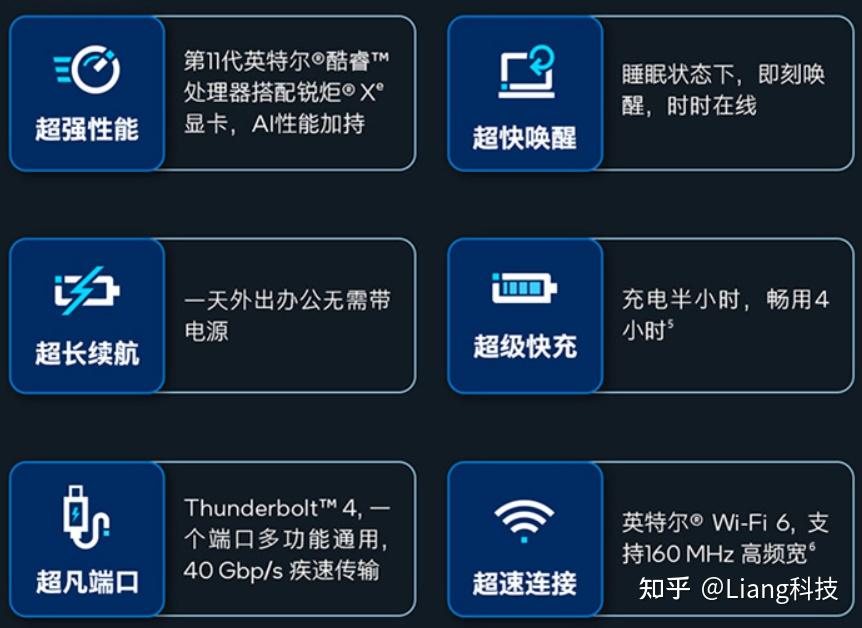
某EVO认证笔记本示例
可以类比美食界的米其林,获得米其林认证的餐厅总是不会让人失望。同样的,获得因特尔Evo认证的笔记本电脑,在综合性能和体验上都不差,可以作为选购笔记本时的加分项。
不过从因特尔Evo认证标准来看,目前大部分的新轻薄笔记本基本上都能满足标准,不必太过纠结这个标签。
(8)预装系统
大部分官方渠道购买的笔记本电脑,在出厂前就给机子预装了正版的Windows 10/Windows 11系统和office,算是一个标配。不过也有一些诚意不足的机型,并没有预装office,这并不是什么大问题,这些办公软件都可以自己后期安装的,或者选择更加便捷的WPS。
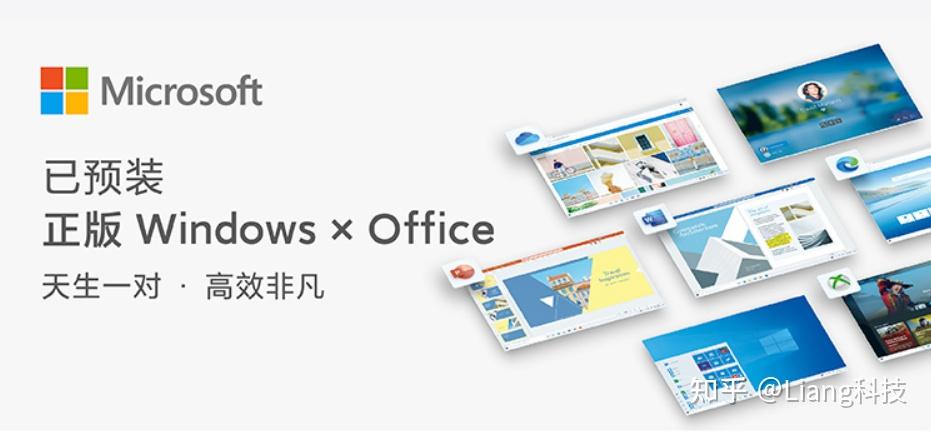
随着Windows 11上线,很多新机子都预装了Windows 11,这并不是什么技术升级,可别因为这个加价购入。即使厂家没有预装Windows 11,后期也是可以根据个人需求在去官网安装的。
Windows 11怎么退回安装Windows 10系统?笔记本电脑重装系统的最简单步骤(适合小白)
对于一些习惯了Win10系统的朋友来说,想从Win11回到Win10并不难,可以参照这个教程去试试。
3、购机渠道
把一款笔记本的性能、参数都了解清楚之后,购机渠道亦很重要。笔记本这个产品不同于手机,其焊接和组装工艺相当复杂,一般品牌笔记本不会有假货,只有二手机和新机的区别。选购时建议优先考虑售后保障,其次才是价格上的优惠。
线下就是去当地的电脑城或者品牌店,好处是能见到实物,还能当场摸机体验。像国美、苏宁这种大商场还好,如果是电脑城,小白没有提前做好功课的话,很容易被销售员忽悠(毕竟别人有提成),而且电脑城一般不推荐网上在售的热销机,价格和配置都比较模糊。

线上推荐选择京东自营、天猫旗舰店、官方商城等官方渠道,毕竟有7天无理由退货、更好的保修服务和售后保障。我个人倾向于京东自营,我家的电子产品和电器基本上都在京东购置。
线上购买还有一个好处:在618、双十一、开学季和大型节日,机子都有不小优惠。
三、2025年高性价比笔记本电脑推荐
选购笔记本之前,可以参考这份最新的需求/主流配置对照表:
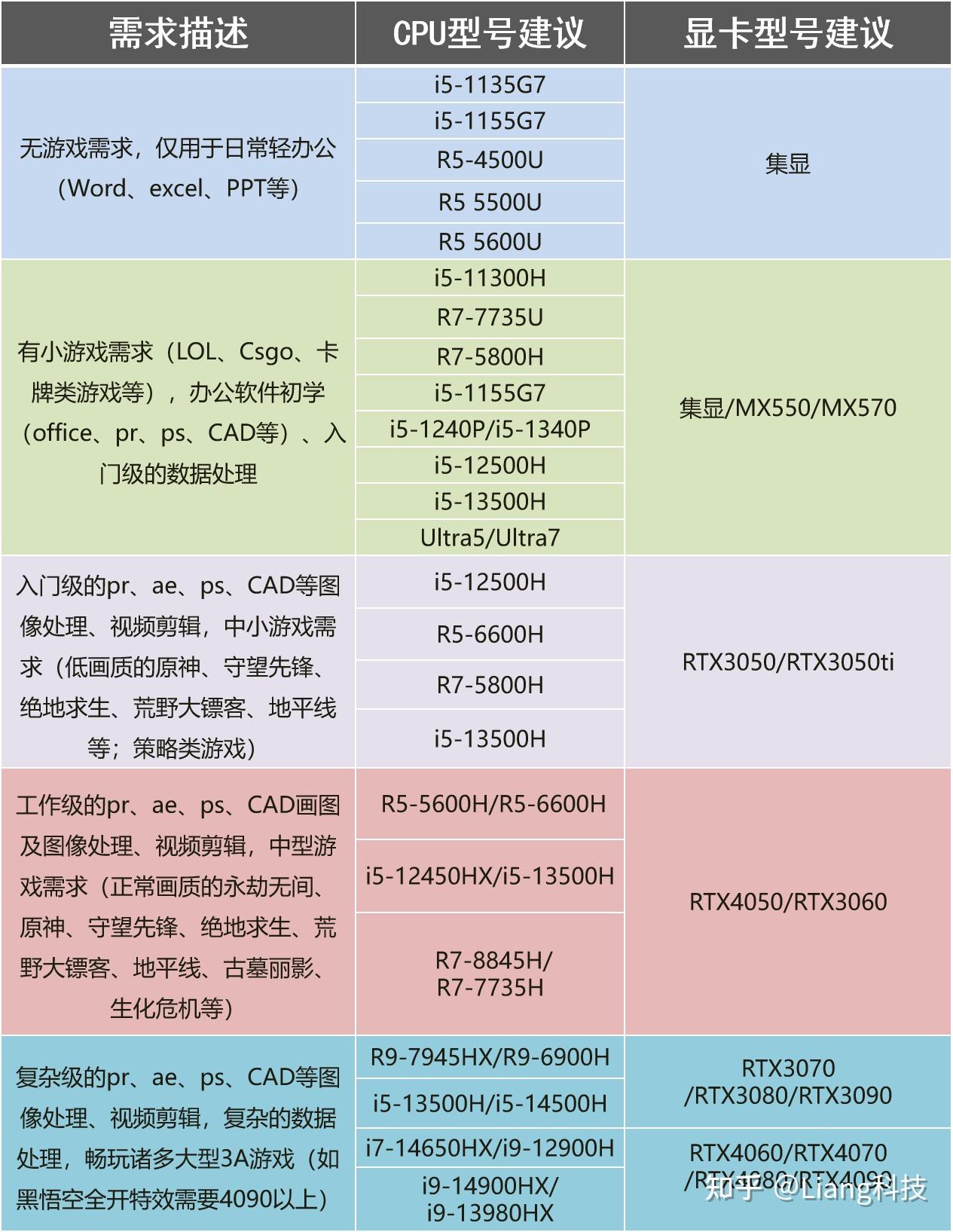
图片已加微水印,搬运必究
ps:以下各价位机型推荐清单中,其顺序依据“该价位内本人私认为值得买的优先推荐”,无任何品牌立场。没有出现的机型,并不代表不推荐,只是位置不够了。
想了解常见办公软件的电脑配置要求,可参考:
2025年常见办公软件的电脑配置要求(PS、Pr、AE、CAD、matlab、BIM、Office等)
【点击卡片即可查看最新的价格和优惠信息,其中包含国补20%的政策,买电脑能省最高2000元】
1、3000~4000预算配置:处理器(锐龙7 H255)、显卡(集显)、屏幕(2.8K 120Hz)、内存(3G2)、尺寸(14英寸)
评价:是目前4K价位最香的机子没有之一!搭载的是锐龙7 H255处理器,机子整体的流畅性很好,性能释放良好,可满足日常的办公和娱乐需求。标配32G+1T,内存硬盘均可自由更换和升级,且屏幕给到了2.8+120Hz的高素质,远远领先同价位其他机型。还支持外接显卡,真的太全能了,有国补后到手价香爆。2、4000~6000预算配置:处理器(锐龙7 H 260)、显卡(集显)、屏幕(3K,120Hz)、内存(32G)、尺寸(14英寸)
评价:搭载强悍的锐龙7 H 260处理器,得益于优异的散热方案,性能释放高达65W;AI性能和续航较上一代升级不小,Thinkbook 14+可以说就是全能本的理想形态。搭载了一块3K分辨率+120Hz高刷的好屏幕,并配备人脸识别功能,办公和轻游戏场景的体验感都很nice。 标配LPDDR5X 32G内存,自带1T硬盘,接口全面,性价比巨高。目前参加618大促,再加上国补,到手价只需4560元,真的太香了。
配置:处理器(Ultra5 225H)、显卡(集显)、屏幕(3K,120Hz)、内存(32G)、尺寸(16英寸)
评价:搭载酷睿Ultra5 225H处理器,性能释放良好,AI性能和续航升级,是目前中端轻薄本中性价比首屈一指的机子。3K分辨率+120Hz高刷,并配备人脸识别功能,办公和轻游戏需求的体验感都很nice。 Thinkbook 14+较上一代性能上限更高,且自带1T硬盘,接口全面,性价比巨高。如果对大屏幕有要求,可选同配置的Thinkbook 16+。
配置:处理器(U5-225H)、显卡(集显)、屏幕(3.1K,120Hz)、内存(32G)、硬盘(1T)、尺寸(14.6英寸)
评价:荣耀旗下最新笔记本,机身质感和颜值在线,性能释放良好。U5-225H的核显和AI能力强悍,这个配置可满足轻游戏需求,应对稍复杂的办公任务也无压力。该机屏幕素质优越,且与荣耀生态下其他产品可实现智慧互联和多屏协同,办公很是高效便捷。Magicbook Pro14屏幕素质超级优越,可玩性高;在续航和功耗调节方面更加智能放心,实乃办公利器。
>>>追求高性能低价格的,必看这款游戏本:
配置:处理器(i7-13700HX)、显卡(RTX5060)、屏幕(2.5k 180Hz)、内存(16G)、尺寸(16英寸)
评价:i7-13700HX+RTX5060组合配置下,显卡满血性能释放,支持独显直连,是目前50系显卡游戏本里性价比的代表。配合高刷电竞屏,可以畅玩各类中小型游戏,对性能和散热要求高的设计类任务也能很好满足。另外,机械革命这款机子的轻薄度和质感均在线,追求性价比的朋友值得参考。鸡哥可以说是低价位最适合入的游戏本了,二线首选!3、6000~8000预算配置:处理器(R9 8940HX)、显卡(RTX5060)、屏幕(2.5k 240Hz)、内存(16G)、尺寸(16英寸)
评价:R9 8940HX+RTX5060的配置组合,可高特效运行主流中大型游戏,各类设计型软件无压力运行,得益于拯救者卓越的散热调教优化,机子性能释放良好。115W满功耗5060显卡,支持双显三模切换,配置党的福音。目前5060新机型中,R7000P这个首发价真的性价比居高,仿佛回到2023年的神价。
配置:处理器(i7-14650HX)、显卡(RTX5060)、屏幕(2.5k、165Hz)、内存(16G)、尺寸(16英寸)
评价:今年的天选6Pro配置很给力,散热能力出色,这配置畅玩主流大型游戏无压力;配合一块2.5k+165Hz的优质屏,中大型设计类软件也能自如应对。在机身颜色上有青色和灰色可选,二次元风格,颜值极高,满满的科技感外观,是大厂品牌里最好看的游戏本了。。 标配1T硬盘,机子质感到位,各方面很均衡。今年的天选6Pro太香了。
配置:处理器(i7-14650HX)、显卡(RTX5070)、屏幕(2.5K,240Hz)、内存(16G)、尺寸(16英寸)
评价:暗影精灵11配置华丽,i7-14650HX+RTX5070性能强悍,散热模具全新升级,游戏性能一流。内存规格得到升级,响应速度得到加强,可畅玩各类中大型游戏,做设计、数据处理等任务下游刃有余;同时,其商务简约的外壳设计,是最像商务本的游戏本了。从目前来看,暗影11应该是一线品牌中最具性价比的50系新游戏本了。4、8000~10000+预算配置:处理器(锐龙9 8940HX)、显卡(RTX5070)、屏幕(2.5k,165Hz)、内存(16G)、硬盘(1T)、尺寸(16英寸)
评价:今年50系游戏本中,天选6Pro算是十分亮眼的,该款采用了锐龙9 8940HX+RTX5070的强劲组合,可高特效运行主流中大型游戏,各类设计型软件无压力运行,得益于天选团队卓越的散热调教优化,采用了内吹式散热设计,机子性能释放良好。满功耗的5070显卡,标配1T硬盘,拓展性良好,配置党的福音。除了优异的性能,天选6Pro在外形上和其他游戏本有所区别,二次元风格满满,真是太懂年轻人啦,加上国补优惠,这机子真的很香。
配置:处理器(R9 8940HX)、显卡(RTX5070ti)、屏幕(2.5K 165Hz)、内存(16G)、尺寸(16英寸)
评价:ROG系列是万元以上必看的游戏本,R9 8940HX+ RTX5070ti的巅峰配置,性能满血释放,且支持独显直连,液金导热加持,大型游戏全开特效无压力;配合一块2.5k+165Hz的电竞屏,中大型设计类软件也能自如应对。机子在外形和功能设计上都偏向电竞风,喜欢玩游戏或者对配置要求高的同学值得参考(50系游戏本货源不多,抢得到更好)。
补充:
游戏本除了在便捷上没优势,同价位性能普遍比商务本好,如果你不是经常出差带本本,建议优先选游戏本!所谓“游戏本”只是一个标签,跟打游戏与否没关系,主要是能胜任很多复杂的工作任务,可使用上限更高,使用起来更加顺畅,其劣势仅仅是颜值和重量。
四、相关建议新买的笔记本电脑拿到手需要做什么:开机检测、日常使用、售后处理(2025通用版)笔记本电脑一直充电好吗?关于插电用还是不插电用的解答汇总(2025通用版)
1、很多朋友由于缺乏对电脑知识的了解,用了某个品牌的电脑,然后就认为那个品牌的电脑都是一样的。这本身就不正确,每个品牌包含不同系列、型号的电脑,配置上也有所不同,要“就机说机”,不能一概而论。
2、关于笔记本电脑配置方面,性能虽然是越高越好,但是够用就行,现在大部分人对笔记本的需求很简单,就是日常办公,偶尔打游戏,偶尔有影音娱乐需求,主流的机子都能大大满足,“性能过剩”真没必要,毕竟性能和价格成正比。就像一个人住房子,并不一定非要住一栋别墅,从性价比方面考虑,住个一房一厅也很舒坦了。
3、不少本子的配置很相似,参数基本一致,但不同品牌的细节、技术调教等不一样,如果你感到纠结,可以去一些专业的测评网站看看他们在实际性能上的细节差异。性能释放度就是很好的衡量指标,不少机子的性能只是虚高,用来打广告而已。
4、在网上买笔记本,在收货时最好现场验货,看看包装有没有被拆开的痕迹,确保买到的是新机。
5、拆开包装后,看看配件有没有齐全,然后仔细看机子的各种插口、夹缝有没有被拆过的痕迹。笔记本的面部、背部上有很多标签,仔细对照看看,上面的参数、型号、序列号等是否与你下单的一致(对照官网或者旗舰店的信息)。
6、笔记本通电之后,可以查看计算机的“属性”,查看这个机子的处理器、显卡、内存、操作系统等重要信息。如果联网的的话,可以下载一个鲁大师,把机子的性能参数了解得更清楚。
7、特别说明的是,在很多平台(主要是京东自营)都支持“7天无理由退货”,前提是不激活Windows 系统。Windows 10系统可以直接不联网进入桌面,而Windows 11不激活无法进入桌面,可以试试《预装Windows 11系统的新电脑怎么跳过联网验机?这两种方法可以搞定》。
8、游戏本不一定就是用来打游戏的,同价位下,游戏本的性能和散热更佳,通常也是设计师们的最爱,追求高性能就毫不犹豫选择游戏本,跟你玩不玩游戏没有直接关系!
9、以上仅供参考,有建议或者想法欢迎在评论区留言,看到即回复。
(想咨询的朋友,请备注自己的预算、需求,以及青睐的品牌,即高效率回复。杠精勿扰,谢谢)
本文长期保持更新,确保高度的信息时效性,插眼不迷路~
